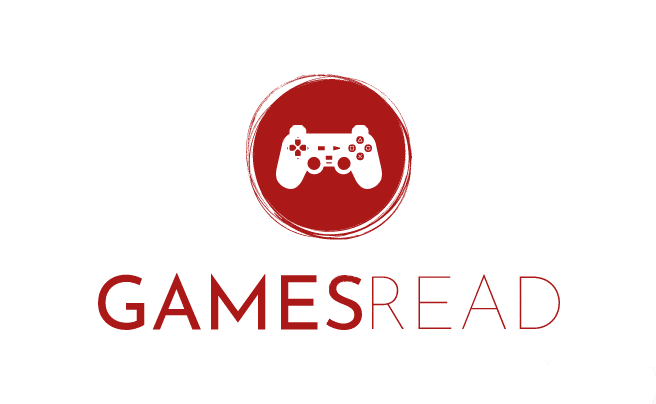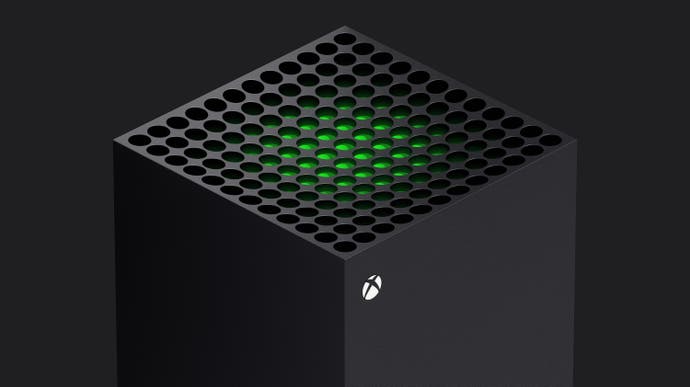Hoe te spelen Fortnite Xbox Cloud Gaming op iOS en Android

Je kunt nu spelen Fortnite op Xbox Cloud Gaming gratis op beide iOS En Android Apparaten vanaf mei 2022.
Apple verwijderd Fortnite uit de app store na een meningsverschil over hoeveel van een gesneden Apple ontving van in-game aankopen. De game is ook niet meer beschikbaar op Google Play Store.
Dankzij het spel’S inclusie via streaming op Xbox Cloud Gaming, je kunt nu toneelstuk Fortnite op iPhone of iPad iOS en op Android -apparaten uitvoeren.
Op deze pagina:
- Hoe te spelen Fortnite op iOS met Xbox Cloud Gaming
- Hoe te spelen Fortnite op Android met Xbox Cloud Gaming
Hoe te spelen Fortnite op iOS met Xbox Cloud Gaming
als jij’Ik ben niet bekend met Xbox Cloud Gaming (voorheen bekend als XCloud) op een iPhone of iPad, het proces lijkt in het begin misschien een beetje ingewikkeld. Zodra u eenmaal eenmaal Xbox Cloud Gaming instelt op uw iOS -apparaat, is het’s zo simpel als een paar tikken.
Voordat we beginnen, weet het Je hebt geen Xbox Game Pass -abonnement nodig om te spelen Fortnite op Xbox Cloud Gaming, En Zorg ervoor dat u de Safari -webbrowser gebruikt Dus u kunt Xbox Cloud Gaming opslaan op uw startscherm op iOS -apparaten.
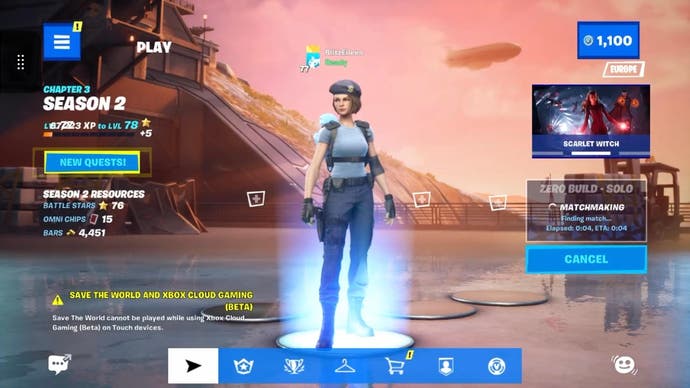
Na het volgen van de onderstaande stappen om te spelen Fortnite Op Xbox Cloud Gaming kunt u beide touch gebruiken Controle S of een compatibele gamepad, zoals een Xbox -serie X | S of PS5 Controle ler.
Stap 1: Link Accounts

U moet een EPIC Games -account hebben gekoppeld aan uw Microsoft -account om te spelen Fortnite in Xbox Cloud Gaming door te bezoeken epicgames.com/id/login. Aanmelden en kies vervolgens ‘Log in met Xbox Live’ en voer vervolgens de Microsoft-aanmeldingsgegevens in die zijn gekoppeld aan de gamertag die u speelt Fortnite met.
Stap 2: Bezoek de Xbox Cloud Gaming -website
Zodra uw Microsoft -account is gekoppeld aan uw EPIC Games -account, start u Safari op uw mobiele apparaat en bezoekt u Xbox.com/play. Tik vervolgens op de lege profielfoto in de rechtsbovenhoek van het scherm en log in op uw Microsoft-account.
Stap 3: Voeg Xbox Cloud Gaming toe aan uw startscherm
Tijdens het gebruik van de safari -webbrowser, tikt u op de knop Blue Share, die eruit ziet als een pijl die in een vierkant wijst, scrol vervolgens naar beneden en tik op ‘Toevoegen aan het startscherm’. Noem ten slotte de app en kies ‘Toevoegen’ Uit de rechterbovenhoek. De Xbox Cloud Gaming Link verschijnt nu als een app op uw startscherm. U kunt het nu overal verplaatsen waar u maar wilt, inclusief in mappen.
Stap 4: Spelen Fortnite
Start voor de laatste stap de opgeslagen link vanaf uw startscherm. Als Fortnite staat niet op de hoofdpagina na het klikken op de link, tik op het vergrootglassymbool bovenaan en zoek naar Fortnite. Tik ten slotte ‘Toneelstuk’ Om de game te starten en te beginnen met spelen Fortnite op Xbox Cloud Gaming via streaming. Je hoeft alleen stap 4 te doen op een ander moment dat je wilt spelen Fortnite op je iPhone of iPad.
Fortnite Hoofdstuk 5 seizoen 1 is hier! Het brengt een gratis LEGO -insider -huid en verlossingscodes daarmee, samen met een nieuwe overwinningsparaplu. We hebben ook pagina’s over nieuwe functies zoals medaillons, Wapenmods, en hoe u een treinoverval kunt voltooien.
Leer ondertussen wat de beste wapens zijn in het huidige seizoen, hoe je XP snel kunt krijgen, En wat de beste pc -instellingen zijn om te helpen een overwinningskroon te verdienen.
Hoe te spelen Fortnite op Android met Xbox Cloud Gaming
Terwijl je kunt downloaden Fortnite in de Epic Games -winkel via de Samsung Galaxy Store, het is niet mogelijk om te downloaden vanuit de Google Play Store. Met Xbox Cloud Gaming kun je nu streamen Fortnite gratis van een Android mobiel apparaat of tablet. Je hebt geen Xbox Game Pass -abonnement nodig om te spelen Fortnite op Xbox Cloud Gaming op Android, Maar we raden aan om de Google Chrome -browser te gebruiken tijdens het volgen van de onderstaande stappen.
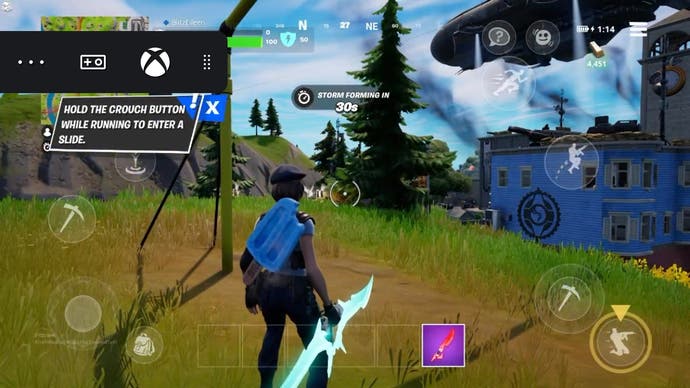
Na het volgen van de onderstaande stappen om te spelen Fortnite Op Xbox Cloud Gaming kunt u beide touch gebruiken Controle S of een compatibele gamepad, zoals een Xbox -serie X | S of PS5 Controle ler.
Stap 1: Link Accounts
U moet een EPIC Games -account hebben gekoppeld aan uw Microsoft -account om Xbox Cloud Gaming op Android te spelen door te bezoeken epicgames.com/id/login. Aanmelden en kies vervolgens ‘Log in met Xbox Live’ en voer vervolgens de Microsoft-aanmeldingsgegevens in die zijn gekoppeld aan de gamertag die u speelt Fortnite met.
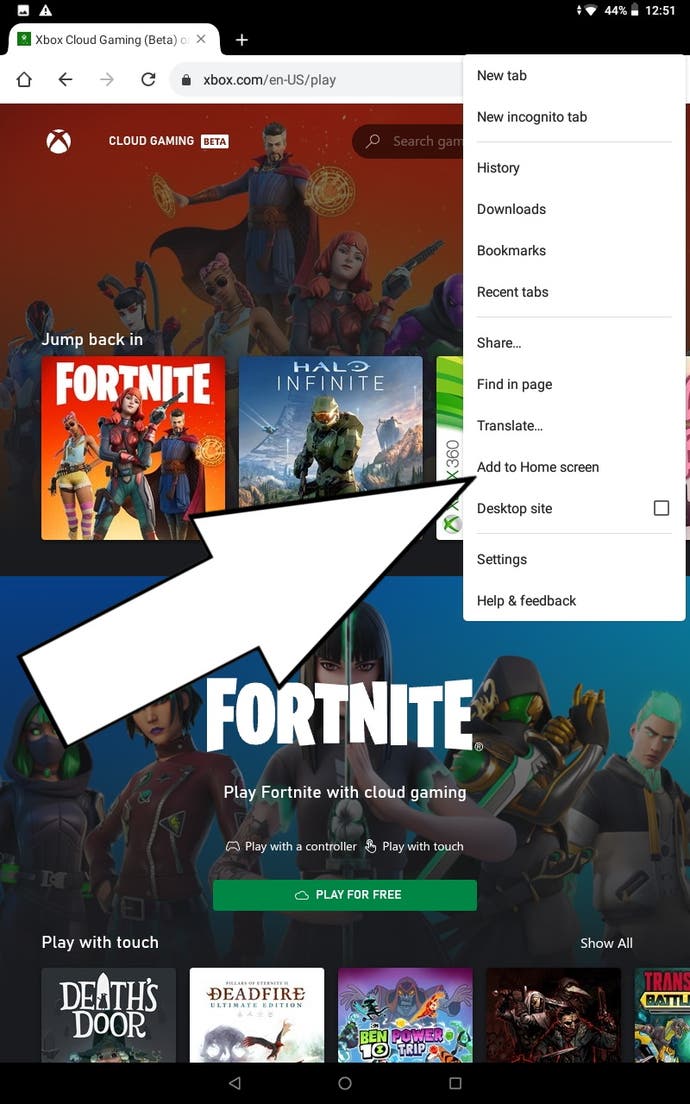
Stap 2: Bezoek de Xbox Cloud Gaming -website
Zodra uw Microsoft -account is gekoppeld aan uw EPIC Games -account, gaat u naar de webbrowser op uw mobiele apparaat en bezoekt u Xbox.com/play. Tik vervolgens op de lege profielfoto in de rechtsbovenhoek van het scherm en log in op uw Microsoft-account.
Stap 3: Voeg Xbox Cloud Gaming toe aan uw startscherm
Dit is een optionele stap voor Xbox Cloud Gaming Android -gebruikers, maar zal het lanceren Fortnite sneller in de toekomst.
Tik eerst op de drie punten in de rechterbovenhoek als u Google Chrome gebruikt en selecteer vervolgens ‘Toevoegen aan het startscherm’, Geef vervolgens de link op en druk op ‘Toevoegen’ Van de doos in het midden. De Xbox Cloud Gaming Link verschijnt nu als een app op uw startscherm. Je kunt het overal verplaatsen waar je maar wilt, net als een normale app.
Stap 4: Spelen Fortnite
Start de link vanuit het startscherm of bezoek Xbox.com/play opnieuw. Als Fortnite staat niet op de hoofdpagina van de link, tik op het vergrootglassymbool bovenaan en zoek naar Fortnite. Tik ten slotte ‘Toneelstuk’ Om de game te starten en te beginnen met spelen Fortnite op Xbox Cloud Gaming via streaming. Je hoeft alleen stap 4 te doen op een ander moment dat je wilt spelen Fortnite op uw Android -apparaat.
Nu je allemaal op iOS of Android bent ingesteld, kun je spelen Fortnite op uw mobiele apparaat weer gratis!